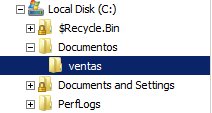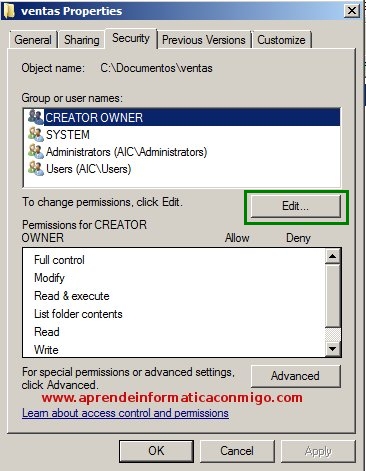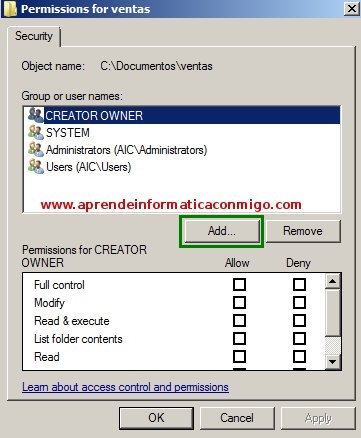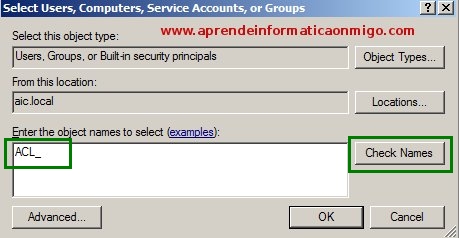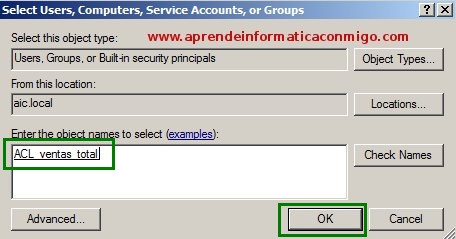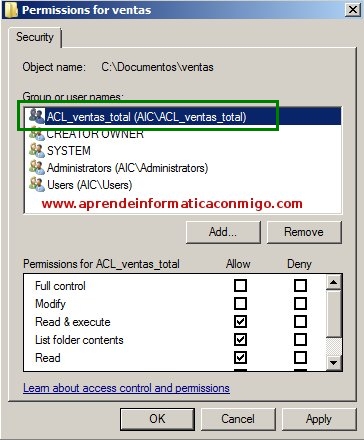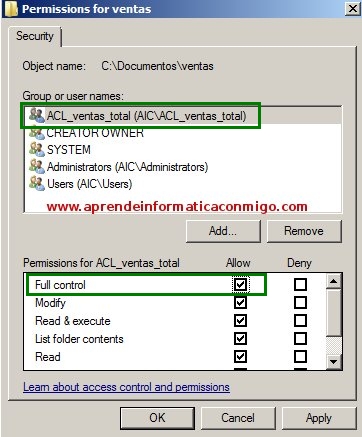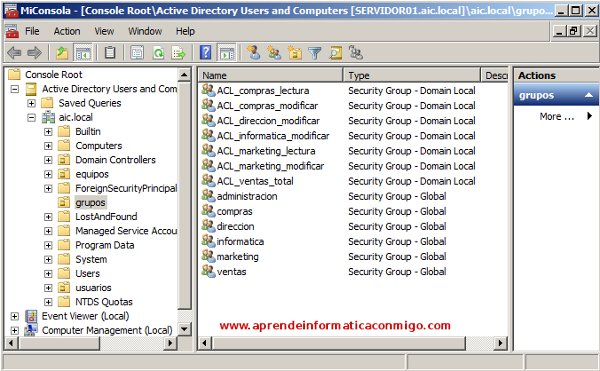Recordemos que en primera parte de este tutorial habíamos creado:
- Un Grupo Global «ventas» en el que habíamos incluído como miembros a los usuarios del deparamento «ventas«.
- Un Grupo Global «direccion» en el que habíamos inlcluído como miembros a el usuario del departamento «direccion«.
- Un Grupo Local de Dominio «ACL_ventas_total» en el que habíamos incluído como miembros a los grupos globales anteriores, es decir «ventas» y «direccion«.
Ahora llega el momento de probar esta configuración.
Para ello, creamos el directorio «documentos» en la raiz del disco C de nuestro servidor «aicsrv01«.
En este directorio vamos a ir ubicando otros subdirectorios dependiendo de la finalidad de los documentos que van a contener. Por ahora sólo necesitamos un directorio en el que se incluirán ficheros relativos a las ventas y como dijimos en la primera parte del tutorial, los departamentos de «ventas» y «direccion» tendrán acceso total a estos ficheros
Por consiguiente, creamos un directorio llamado «ventas» dentro del directorio «documentos«.
Nos quedaría algo así:
Seleccionamos el directorio «ventas» –> botón derecho del ratón –> «Properties«.
Seleccionamos la pestaña «Secutity«.
Pulsamos en el botón «Edit…«.
Ahora, como muestra la captura anterior, pulsamos en el botón «Add…«. Para añadir objetos a esta lista.
Sucede que, puede ser que no nos acordemos exactamente del nombre del Grupo Local de Dominio que se refería a este directorio y que queremos añadirlo a su lista de seguridad (ACL).
En casos como este, introducimos ACL_ que estamos seguros de que el nombre del grupo empezaba así, y pulsamos sobre el botón «Check Names«.
En este caso, tras pulsar el botón «Check Names«, nos ha encontrado justo el nombre del grupo que nosostros queremos.
Esto es porque actualmente tenemos un solo grupo cuyo nombre comience por «ACL_«. Si hubieramos tenido mas, nos mostraría un cuadro de diálogo con todas las opciones que coincidan con el patrón y tendríamos que escoger la o las que nos hagan falta a nosotros.
Bien, como es lo que queremos, pulsamos «OK«.
Ahora, nos percatamos que ha añadido el grupo «ACL_vetas_total» a la lista:
Seleccionamos el grupo en cuestión y en la parte de abajo «Permissions for ACL_ventas_total» podemos ver los permisos que tiene habilitados y los denegados.
Respetando el nombre del Grupo, le damos acceso total a este grupo activando la casilla correspondiente como se muestra en la captura siguiente:
Pulsamos en el botón «OK» para guardar los cambios.
Bueno, pues ya tenemos listo el acceso total al directorio «c:\documentos\ventas» para todos los miembros de los departamentos de «ventas» y «direccion«.
Cualquiera de los miembros de esos grupos globlales tienen acceso total y por lo tanto pueden hacer lo que quieran en el.
Hay que tener en cuenta que por norma general no se deben dar permisos de acceso total a los usuarios, si necesitan modificar los documentos de una ubicación, les daremos permisos de «Modify«.
Bueno, ya hemos aprendido a crear grupos y cómo gestionarlos para que nos sea mas fácil y mas rápido a la hora de aplicar permisos.
Estaremos de acuerdo que es mucho mas fácil, rápido y limpio hacer esto mediante grupos. Una buena política de grupos nos evitará muchos quebraderos de cabeza.
Para practicar:
Ahora voy a realizar otras tareas en las que es neceario la gestión de grupos y permisos, pero no lo voy a explicar, lo dejo a la imaginación de cada uno.
1-. Crear directorio c:\documentos\informatica al cual tendrán acceso de modificación todos los miembros de los departamentos de Informática y Dirección.
2-. Crear directorio c:\dirección al que sólo tendrán acceso los miembros de ese mismo departamento.
3-. Crear directorio c:\documentos\compras al que tendrán acceso de modificación los miembros de los departamentos de compras y dirección. Además, los miembros del departamento de administración tendrán acceso de lectura.
4-. Crear directorio c:\documentos\marketing al que tendrán acceso de modificación los miembros del grupo marketing. También tendrán acceso de lectura los miembros del departamento de dirección.
Para que os hagáis una idéa de como debería quedar en cuanto a grupos una vez realizados los pásos anteriores:
Esto es todo para este tutorial.
Nos vemos en el siguiente.
—–
Oscar Abad
http://www.xulak.com – Consultoría informática
Programador WordPress